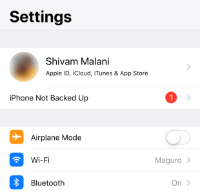理由もなく通知バッジを表示しているiPhoneの設定アプリアイコン?同じことが私のiPhoneXSMaxでも起こりました
理由もなく通知バッジを表示しているiPhoneの設定アプリアイコン?これは、iPhoneおよびiPadデバイスでよくある問題です。スマートフォンを再起動したり、設定アプリを開いたりしても、問題は解決しません。
消えない通知バッジは、iCloudバックアップオプションからのものである可能性があります。iCloudドライブのストレージが不足しているなどの理由でバックアップを作成できません。この問題を解決するために、まずデバイスでiCloudバックアップをオフにしようとします。それが機能しない場合は、デバイスからAppleIDをサインアウトする必要があります。
iCloudバックアップをオフにする
- に移動 設定 をタップします 名前 (Apple IDアカウント)。
- 選択する iCloud AppleID画面から。
- 少し下にスクロールして、 iCloudバックアップ.
- トグルをオフにします iCloudバックアップ用。確認を求められたら、をタップします わかった.
iCloudバックアップをオフにしたら、デバイスのホーム画面に戻ると、設定アイコンの通知バッジが消えます。そうでない場合は、電話を再起動してみてください。
iPhoneからサインアウトする
iCloudバックアップをオフにしても問題が解決しない場合は、iOSデバイスからAppleIDをサインアウトする必要があります。
- に移動 設定 をタップします 名前 (Apple IDアカウント)。
- 画面の一番下までスクロールしてタップします サインアウト.
- あなたはあなたの AppleIDパスワード 「iPhoneを探す」サービスをオフにします。 パスワードを入力し、[オフにする]をタップします.
- デバイスの画面に表示されているように、残りのサインアウトプロセスに従います。
- サインアウトした後、 iPhoneを再起動します. 再起動後も、[設定]アイコンに通知バッジが表示される場合があります。大丈夫.
- 開ける 設定 と サインインバック AppleIDを使用します。
- サインインしたら、のメイン画面に移動します 設定。が表示されます iPhoneがバックアップされていない お知らせ。それを取り除くためにあなたがしなければならないことをしなさい。
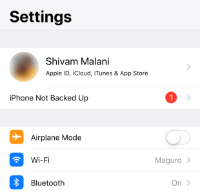
クリアしたら iPhoneがバックアップされていない [設定]の通知では、アプリアイコンの通知バッジが消えます。
乾杯!